为什么 iTunes 这么慢以及如何让 iTunes 运行得更快?
iTunes 是由 Apple Inc. 开发的一款出色的媒体管理器。它是一种用于管理您的移动媒体的应用程序。 作为苹果官方音乐资源,iTunes 的知名度与日俱增。 它不断添加吸引用户的新功能和精彩功能。 然而,当用户开始感觉到处理缓慢的 iTunes 时出现故障时,问题就出现了,因此他们开始质疑,为什么 iTunes 这么慢? 为什么它在 windows 上运行缓慢? 为什么升级后经常挂起?
在这里,我们努力解决您在处理 iTunes 及其服务时遇到的问题。 为您提供修复工具和 12 种加速 iTunes 的方法,让您可以通过 iTunes 享受音乐、视频等更多内容,而无需担心加载和下载速度的延迟。
使 iTunes 运行更快的 iTunes 修复工具
iTunes 越来越慢? 常见原因可能是:(a) 堆积了许多严重影响其系统性能的 iTunes 系统文件,(b) 未知损坏的 iTunes 组件会影响 iTunes 和 iPhone 之间的连接,以及 (c) 将 iPhone 与 iTunes 同步时出现未知问题。
您需要在 3 个方面诊断和修复(如有必要)iTunes 问题,以修复 iTunes 运行缓慢。

DrFoneTool – iTunes 修复
诊断和修复导致 iTunes 运行缓慢的问题的最佳工具
- 在修复问题之前诊断 iTunes 的所有组件。
- 修复任何影响 iTunes 连接和同步的问题。
- 在修复使 iTunes 运行缓慢的问题时不会影响现有数据。
- 在几分钟内整齐地修复 iTunes 组件。
执行以下步骤,让您的 iTunes 在几分钟内快速运行:
- 下载 iTunes 诊断和修复工具。 启动它,您可以看到以下屏幕。

- 在主界面中,点击第一行选项中的“系统修复”。 然后选择“iTunes 修复”。

- 修复 iTunes 连接问题: 单击“修复 iTunes 连接问题”以诊断 iPhone 和 iTunes 之间的连接。 很快就会弹出诊断结果。 如果有任何连接问题,请解决。
- 修复 iTunes 同步问题: 单击“修复 iTunes 同步错误”以检查您的 iPhone 是否与 iTunes 正确同步。 如果有任何警告,请查看诊断结果。
- 修复 iTunes 错误: 此步骤是修复所有 iTunes 组件问题。 单击“修复 iTunes 错误”以检查并修复 iTunes 组件问题。
- 在高级模式下修复 iTunes 错误: 如果有任何问题无法修复,您应该通过单击“高级修复”选择高级修复模式。

经过所有这些步骤,您的 iTunes 将显着加速。 试一试。
让 iTunes 运行更快的 12 个快速修复
提示 1:删除未使用的播放列表
iTunes 用于根据您的音乐规范创建智能播放列表并不时更新它们。 有时未使用的播放列表会占用大量空间并占用系统资源。 因此,您可以删除这些未使用的智能播放列表以加快 iTunes:
- 打开iTunes
- 选择播放列表并右键单击它
- 单击“删除”
- 删除前会要求删除确认。 点击删除
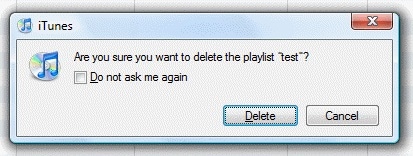
在删除之前,请确保您要删除它,因为删除将永久删除智能播放列表。
提示 2:移除未使用的色谱柱
在 iTunes 中的播放列表下,有很多列,其中一些不重要但占用空间。 这些未使用的列和数据会捕获大量数据,从而减慢 iTunes 的处理速度。 您可以删除它们以释放一些空间。 过程很简单。
- 打开iTunes
- 右键单击列顶部
- 取消选中它以删除
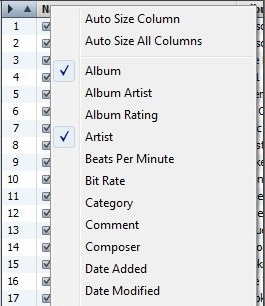
技巧 3:清除缓存内存
在线访问 iTunes 商店以获取音乐、视频、电视节目等会创建一些临时文件,这些文件会存储在缓存中。 问题出现在缓存内存损坏时,这可能会导致 iTunes 运行缓慢,有时还会反映错误消息。 为避免此类错误,您可以删除高速缓存。
- iTunes的
- 编辑
- 优先
- 选择高级选项
- 在“重置 iTunes Store 缓存”点击“重置缓存”

提示 4:关闭自动下载
一旦您的设备连接到互联网,自动下载功能就会根据新的更新和之前搜索的历史记录开始下载。 这利用资源和数据使 iTunes 运行缓慢。 您需要关闭此功能以提高其效率。 步骤是:
- 启动iTunes
- 选择编辑菜单
- 优先
- 商店选项
- 取消选中自动下载选项
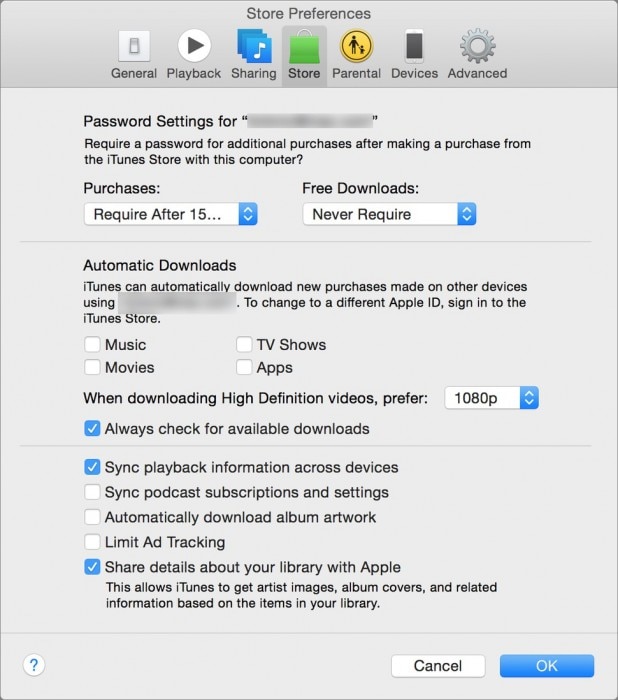
提示 5:关闭自动同步功能
当您将设备连接到计算机时,iTunes 会自动同步您的数据。 我们一直不想同步数据。 iTunes 的这一功能使工作变慢。 好吧,您确实有解决方案。 您可以按照一些简单的步骤关闭此功能。
- 打开iTunes
- 单击首选项
- 点击设备
- 单击 – 防止 iPod、iPhone 和 iPad 自动同步
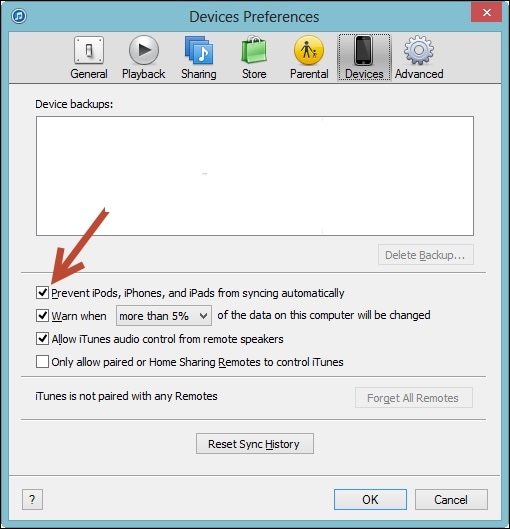
提示 6:关闭 Genius 功能
iTunes 的 Genius 功能用于发现我们使用的数据,例如跟踪您收听的音乐类型,将其与不同的参数进行比较,然后根据您音乐库中收集的数据将详细信息发送给 Apple。 因此,它利用了 iTunes 的不同资源,从而使 iTunes 的处理速度变慢。 我们可以关闭此功能,使其不会按照某些步骤向 Apple 发送数据。
- iTunes的
- 点击商店选项
- 关闭天才功能
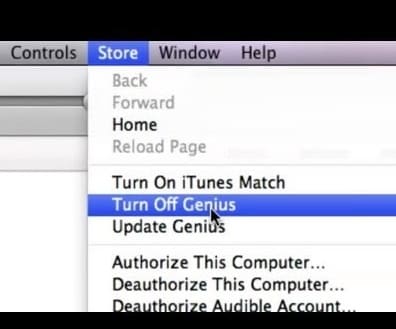
提示 7:重复的短信
在 iTunes 中浏览不同功能时,您会遇到一条短信息“不再显示此信息”。 有时,此消息会出现多次,从而导致在 iTunes 上选择或执行任务时出现延迟。 每当您收到这样的消息时,请检查它,这样做将停止重新出现该消息。
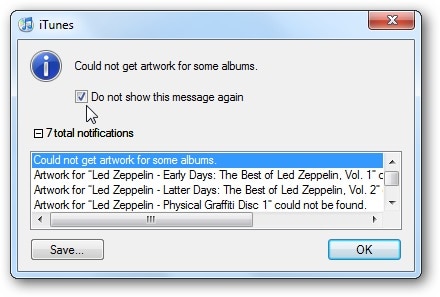
提示 8:删除未使用的服务
iTunes 充斥着众多服务。 有些是有用的,但不是每一个。 例如播客订阅、播放信息、共享我的图书馆等选项。这些不必要的服务会减慢 iTunes 的处理速度。 因此,需要及时删除它们以避免任何中断。
- 打开iTunes
- 选择编辑
- 单击首选项
- 点击商店
- 取消选中不必要的选项,例如同步播客订阅

提示 9:歌曲转换过程中需要偏好窗口
您会注意到,每当您将歌曲转换为 ACC 格式时,转换过程会在一段时间后变慢,这是由于用户界面的更新而发生的。 为避免这种速度变慢,您需要在转换过程中保持首选项窗口打开; 这将阻止 iTunes 更新其用户界面。
- 打开iTunes
- 选择编辑菜单
- 打开首选项(直到转换正在进行)
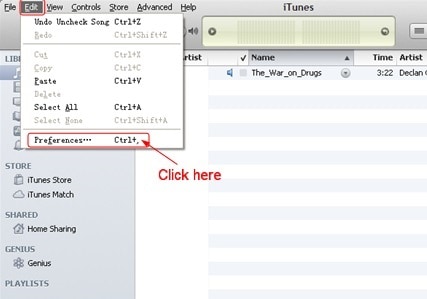
提示 10:检查是否有任何旧备份
很多时候我们用来备份轨道,一段时间后忘记它们,这占用了设备的空间。 因此,是时候检查是否有任何未使用的备份了。 为此,您需要打开 iTunes 应用程序并按照步骤操作。
- 选择 iTunes 菜单
- 选择首选项
- 选择设备
- 显示的备份列表
- 选择您需要删除的
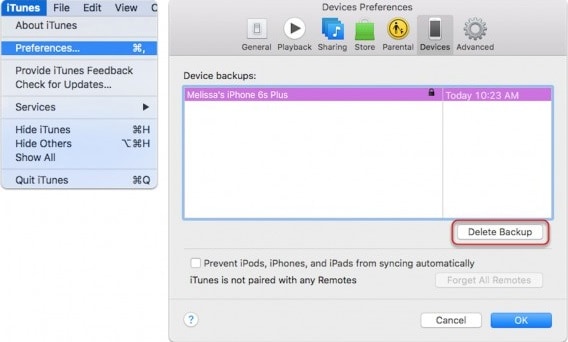
这样做将删除旧的备份文件。 目前没有使用。
技巧 11:删除重复文件
iTunes 有许多提供不同功能的文件。 但是,我们需要检查我们的文件项。 因为某些文件可能会被重复,这会使系统变慢并占用 iTunes 的空间。 删除它们所需的步骤是:
- 打开iTunes
- 单击“文件”
- 选择我的图书馆
- 单击显示重复项
- 右键要删除的歌曲
- 点击确定确认删除
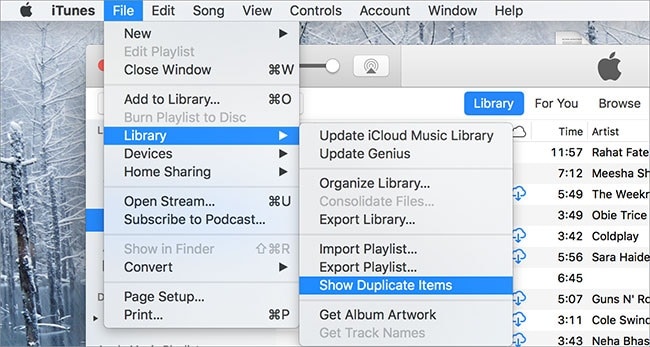
您可以在以下位置检查进一步的流程 苹果支持页面.
提示 12. iTunes 的替代品

DrFoneTool – 电话管理器 (iOS)
无需 iTunes 将照片从计算机传输到 iPod/iPhone/iPad
- 传输、管理、导出/导入您的音乐、照片、视频、联系人、短信、应用程序等。
- 将您的音乐、照片、视频、联系人、短信、应用程序等备份到计算机并轻松恢复。
- 将音乐、照片、视频、联系人、消息等从一部智能手机传输到另一部智能手机。
- 在iOS设备和iTunes之间传输媒体文件。
- 完全兼容 iOS 7 到 iOS 15 和 iPod。
虽然我们熟悉 iTunes 多年,但由于它的某些问题导致难以使用它。 为此,我们建议使用它的替代方案。 管理和同步移动数据可以变得容易 DrFoneTool – 电话管理器 (iOS). 它将减轻缓慢处理的负担,并使媒体体验更轻松、更全面。

遵循这些步骤肯定会帮助您解决 Windows 和您的设备上 iTunes 速度慢的问题。 从而使您对 iTunes 的体验更好,您无需再问这个问题,为什么 iTunes 速度慢,因为您现在已经有了答案。 希望本文能帮助您找到正确的解决方案。

